Manualen er sidst redigeret 25. juli 2018 [1]
|
|
|
- Alma Nissen
- 5 år siden
- Visninger:
Transkript
1 [1]
2 [2] Indholdsfortegnelse Indholdsfortegnelse... 2 Kom godt i gang med E Forsyning... 3 Umbraco Noden værkets navn... 3 Umbraco Mit forbrug... 3 Umbraco Mine dokumenter... 5 Umbraco Sammenlign forbrug... 5 Umbraco Mine oplysninger... 6 Umbraco Forbrugsoverblik... 7 Umbraco Forstå din varmeregning... 8 Umbraco Beregnet varmeregnskab... 9 Umbraco Indtast aflæsninger... 9 Umbraco Meld flytning Umbraco SMS Service Umbraco FAQ Umbraco Login Umbraco Login hjælp Umbraco Fakturagodkendelse Umbraco Målerskift Umbraco Noter Generelt vedrørende login Når du er klar til at udgive E Forsyning... 15
3 [3] Kom godt i gang med E Forsyning E Forsyning modtager oplysninger fra FOF. En stor del af opsætningen foregår derfor i FOF. Selve hjemmesiden E Forsyning vedligeholdes i Umbraco. Du kan logge på Umbraco her: Du modtager et login til Umbraco, når vi modtaget en underskrevet kontrakt fra værket. Alle menupunkter på hjemmesiden E Forsyning kan omdøbes eller fravælges via Umbraco. Nogle af menupunkterne indeholder specielle opsætningsmuligheder. Disse muligheder gennemgås nedenfor. Du skal være opmærksom på, at du ikke kan benytte knappen Vis side i Umbraco. Du skal i stedet enten åbne en ny side i browseren og logge ind som forbruger, eller du kan benytte knappen Log på E Forsyning i FOF. Umbraco kan ikke åbne E Forsyning, da den ikke kender forbrugerens loginoplysninger. Disse oplysninger findes alene i FOF. Når en forbruger flytter slettes udflytters login automatisk og der oprettes et nyt til den nye indflytter. Umbraco Noden værkets navn Under fanen Firmaoplysninger vedligeholdes værkets stamoplysninger. Stamoplysningerne anvendes blandt andet på menupunktet "Kontakt på E Forsyning. Under fanen Grafik kan du udskifte det logo der vises på loginbilledet med værkets eget logo eller fravælge det helt. Det logo, der skal anvendes på E Forsyning, skal have dimensionerne 50 x 40 og være med gennemsigtig baggrund. Klik på Remove file for at fjerne logoet helt. Umbraco Mit forbrug Menupunktet Mit forbrug er forbrugerens startbillede, når han logger på E Forsyning. Her illustrerer vi installationens forbrug i et søjlediagram og installationens temperaturer i et kurvediagram. Klik her for at se en videoinstruktion til Mit Forbrug på YouTube. I linjen med overskriften Mit forbrug kan forbrugeren skifte indholdet i forbrugsgrafen mellem tælleværkerne energi og volumen. Han kan desuden downloade en liste over de aflæsninger, der danner beregningsgrundlag for forbrugsgrafen. Det er dataudtrækket Aflæsninger og forbrug til brug for regneark og E Forsyning, der danner grundlag for dette download, og dataudtrækket kan tilpasses under Applikation Udtræk til regneark og filer Byg og dan dataudtræk. Det er det samme dataudtræk, der anvendes til knappen Aflæsninger til regneark under installationsvedligeholdelsen i FOF. Umbraco Mit forbrug fanen Tiles Her opsættes indholdet i de tre orange fliser i toppen af menupunktet Mit forbrug. Opsætningen er som standard sat til de tre standard indholdsfliser:
4 [4] Budget: Vejret: Temperaturer: Viser om forbruget ligger over eller under det forventede forbrug. Viser om der er flere eller færre graddage fra årets start til dato for sidste aflæsning. Viser om gennemsnits returtemperaturen fra årets start til dato for sidste aflæsninger er højere eller lavere end den forventede gennemsnitsreturtemperatur. Hvis værket kun læser måleren af én gang om året, har disse tre standard indholdsfliser ikke noget forbrug at beregne på, og derfor skal du vælge et andet indhold i indholdsfliserne. Indholdet kan også sættes til at være en genvej til ét af menupunkterne på E Forsyning eller en genvej til en ekstern side fx en side på værkets egen hjemmeside. Umbraco Mit forbrug fanen FOFScript På fanen FOFScript har vi mulighed for en avanceret tilpasning af de tre orange fliser. Kontakt gerne telefonsupporten for yderligere information. Umbraco Mit forbrug fanen Forbrugsgraf Her kan du angive hvilke niveauer forbrugsgrafen skal kunne vises i. Kun hvis værket registrerer daglige aflæsninger, skal alle fire niveauer være slået til. Du kan desuden vælge hvilken visning grafen skal starte i, når forbrugeren logger ind. Hvis værket har daglige aflæsninger, kan standardvisningen med fordel sættes til Dag (1 måned). Hvis værket kun har én årlig aflæsning, skal standardvisningen sættes til År (5 År). Bemærk at vi definerer en måned som perioden fra 1. dag til sidste dag i måneden. Hvis du registrerer månedlige aflæsninger i FOF, kan du således med fordel aflæse den sidste dag i måneden. Hvis du aflæser fx den 1. dag i måneden, vil E Forsyning udføre en udjævning via en graddageberegning for at få en måneds forbrug, og søjlen vil blive markeret som beregnet. Du kan også ændre teksten på de to knapper, hvor forbrugeren kan skifte mellem forbruget i energi og forbruget i kubikmeter vand. Du har mulighed for at sætte op i hvilket årsmærke, grafen skal starte. Hvis du skriver fx 2012, kan forbrugeren ikke bladre længere tilbage end Hvis feltet er tomt, kan forbrugeren bladre uendeligt tilbage. Umbraco Mit forbrug Temperaturgraf Værket kan fravælge temperaturgrafen helt ved at fjerne vingen i Vis temperaturgrafen. Hvis værket har opsat en motivationstarif i FOF skal grafen medtage de dataserier, der er beregningsgrundlaget for motivationstariffen. Reglerne for beregning af motivationstarif opsættes i Forsyning FOF under menuen Indstillinger Rater, datoer fanen Incitament. Bemærk at hvis værket ønsker at vise dataserien for det neutrale bånd, skal det neutrale bånd også opsættes her fremfor på fakturalinjen, der afregner motivationstariffen. Hvis værket i stedet ønsker at illustrere den beregnede afkøling, skal temperaturgrafen kun medtage dataserien Vis afkøling. Du har mulighed for at sætte op i hvilket årsmærke, grafen skal starte. Hvis du skriver fx 2012, kan forbrugeren ikke bladre længere tilbage end Hvis feltet er tomt, kan forbrugeren bladre uendeligt tilbage. Du har også mulighed for at indsætte en forklaring til din motivationstarif. Forklaringen vil blive vist under grafen på siden.
5 [5] Umbraco Mine dokumenter Under menupunktet Mine Dokumenter kan du udstille dokumenter fra EDH i FOF. Du vælger selv, hvilke dokumenter, du vil udstille. Det gør du ved at tildele adgangsgruppen E Forsyning læseadgang til mapper i EDH. Klik her for at se en videoinstruktion til Mine Dokumenter på YouTube. FOF Applikation Elektronisk Dokument Mapper Brug knappen Søg til at finde den ønskede mappe. Klik på knappen Ret og flyt brugergruppen eforsyning fra ingen adgang til læseadgang. FOF Applikation Elektronisk Dokument Søgning Med dette værktøj kan du udpege dokumenter ud fra fx et datointerval eller et navn og slette dem. Dette værktøj kan anvendes til at slette fx historiske styringstabeller, så det kun er den aktuelle styringstabel, der udstilles på E Forsyning. FOF Applikation Elektronisk Dokument Flytning Dette værktøj anvendes til at flytte dokumenter i flok mellem to mapper. FOF Indstillinger Systemmiljø EDH Interne dokumenter Her finder du opsætningen af hvor de dokumenter, FOF selv genererer, gemmes. Umbraco Sammenlign forbrug Her udstiller vi forbrugerens sidst kendte årsforbrug pr. kvadratmeter i bullet graf inddelt i farver efter lignende ejendommes forbrug pr. kvadratmeter. Klik her for at se en videoinstruktion til Sammenlign Forbrug på YouTube. FOF Teknik Udskrifter Udskrift af forbrug pr. areal opdelt efter anvendelse Det er en forudsætning, at værket har inddelt forbrugermassen i grupper og beregnet et normtal for hver gruppe. Værket skal løbende vedligeholde normtallene ved at lave en ny beregning i forbindelse med hver årskørsel. Umbraco Sammenlign forbrug fanen FOFScript Værdien i feltet Arealet er placeret i ejendomsfaktor under FOF Teknik Udskrifter Udskrift af forbrug pr. areal opdelt efter anvendelse skal indsættes i stedet for 101 i Find ejendomsfaktor (1) -][+findejendomsfaktor;101+][-
6 [6] Værdien i feltet Evt. erhvervsarealer placeret i ejendomsfaktor under FOF Teknik Udskrifter Udskrift af forbrug pr. areal opdelt efter anvendelse skal indsættes i stedet for 102 i Find ejendomsfaktor (2) -][+findejendomsfaktor;102+][- Værdien i feltet Grupperingskoden er placeret i ejendomsfaktor under FOF Teknik Udskrifter Udskrift af forbrug pr. areal opdelt efter anvendelse skal indsættes i stedet for 399 i Find ejendomsfaktor SAO -][+findejendomsfaktor;399+][- I Umbraco kan du indsætte en forklarende tekst til barometeret. Teksten er placeret ovenover barometeret på E Forsyning. Vi anbefaler, at du bruger teksten til at oplyse forbrugeren om datagrundlaget for barometeret, og hvilken værdi illustrationen har for ham. Vi henviser i øvrigt til tidligere udsendte vejledning om inddeling af ejendomme. Vejledningen kan rekvireres efter anmodning. Umbraco Mine oplysninger Menupunktet indeholder forbrugeren stamoplysninger inklusiv loginoplysninger samt en liste over udvalgte ejendomsfaktorværdier. Det er under dette menupunkt forbrugeren har mulighed for at oprette sit eget login med mailadresse og password. Det er også under dette menupunkt forbrugeren kan tilknytte andre forbrugere i forsyningsområdet til sit login. Klik her for at se en videoinstruktion til Mine Oplysninger på YouTube. FOF Indstillinger Småkartoteker Ejendomsfaktorer Brug knappen Søg til at finde den ejendomsfaktor, der skal udstilles på E Forsyning. Klik på knappen Ret og flyt brugergruppen eforsyning fra ingen adgang til læseadgang. Nu har du tilføjet ejendomsfaktoren til listen over ejendomsoplysninger under menupunktet Mine oplysninger. Hvis en forbruger opretter sit eget login med mailadresse og password, virker det oprindelige login bestående af forbrugernummer og en firecifret kode stadig. Værket kan således med fordel stadig påføre loginoplysninger til E Forsyning på breve, fakturaer og opkrævningstekst. Du skal bruge nøgleordene [FORBRUGERNR] og [WEB_PINKODE]. Bemærk at de to logins ikke kan kombineres: Forbrugeren kan fx ikke bruge sin mailadresse sammen med den firecifrede kode fra Forsyning FOF. En forbrugers login skal være unik, og to forbrugere kan derfor ikke anvende samme mailadresse. En forbruger kan også tilknyttet et andet login til sin konto på E Forsyning. Det er specielt smart for de forsyninger, der har de samme forbrugere oprettet i to forskellige klienter med to forskellige forsyningsformer - fx vand og varme. Når forbrugeren har tilknyttet et andet login til sin konto på E Forsyning, betyder det, at han kan skifte imellem målerne under samme login uden at skulle logge af og på igen. Denne tilknytning virker også på tværs af forsyningssteder. Hvis en forbruger gerne vil hjælpe fx et familiemedlem i en anden by med at holde øje med forbrug og økonomi, så kræver det blot, at han har familiemedlemmets login i hænde, så kan han tilknytte det til sin egen konto.
7 [7] Denne funktion kan du med fordel kommunikeres ud til forbrugere, så de ved, at den er til stede. Der er flere muligheder for at få informationen ud til modtagerne: En tekst på næste opkrævning via Betalingsservice En nyhed på jeres hjemmeside En tekst på genvejen "Hvor finder jeg mine loginoplysninger" på loginbilledet på E Forsyning En nyhed i den lokale avis. Det kan eventuelt kombineres med en længere tekst om E Forsyning. Du kan finde inspiration i vores forslag til en pressemeddelelse om E Forsyning, som du kan rekvirere ved henvendelse til vores telefonsupport. Her følger et forslag til en tekst til forbrugerne. Teksten kan redigeres efter behov: "Har du brug for at holde øje med flere målere? Nu kan du få nem adgang til at se flere målere under samme login på vores app E Forsyning. Det kræver blot, at du har loginoplysningerne til den anden måler i hænde. Du finder muligheden under menuen Mine Oplysninger, når du er logget på E Forsyning." Forbrugeren kan kun tilknytte en anden forbruger, hvis han er i besiddelse af denne forbrugers loginoplysninger. Den forbruger, der tilknyttes en anden forbrugers login, modtager en mail herom, hvis han har opdateret sine egne loginoplysninger med en mailadresse. FOF Forbruger Forbrugervedligeholdelse fanen EDH Når du højre klikker på et dokument og vælger Vedhæft til mail udstiller vi den mailadresse, forbrugeren eventuelt har indtastet til brug for login på E Forsyning som den sjette valgmulighed sammen med eventuelle mailadresser fra de fem adressekort: beboer, ejer, opkrævning, teknik og andet. Du skal være opmærksom på, at forbrugeren skal tilkendegive, at du må bruge hans mailadresse til at sende ham en mail fra værket. Han har alene indtastet sin mailadresse for at bruge den til login på E Forsyning. Den danske lovgivning på området er meget streng, og du risikerer en bøde, hvis den overtrædes. Umbraco Forbrugsoverblik Under dette menupunkt kan forbrugeren tilmelde, at han ønsker en besked på SMS eller mail fra forsyningen, hvis der er afvigelser i forbrug, afkøling eller returtemperatur. Beskeden skal udsendes fra værktøjet forbrugsoverblik i Forsyning FOF. Det er meget vigtigt, at du sætter dig grundig ind i emnet, før du sætter menupunktet i drift. Du kan søge indsigt i kapitel fem i manualen til Forsyning FOF. Du er selvfølgelig også velkommen til at kontakte os. BEMÆRK: De opsætninger og filtreringer, du har lavet i den søgning i forbrugsoverblik, der skal afvikles gennem et tidsstyret job, skal afspejles i den opsætning, du laver i E Forsyning. På fanen indhold har du mulighed for at indsætte en tekstboks med en beskrivelse til menupunktet med en tilhørende overskrift. Hvis værdien i feltet overskrift er blank, vises tekstboksen ikke på menupunktet på E Forsyning. Forslag til overskrift: Få hurtig besked Forslag til beskrivelse: Vi aflæser løbende din varmemåler via fjernaflæsning.
8 [8] Hvis vi opdager, at du bruger væsentlig mere varme, end vi havde forventet, eller at dit fjernvarmeanlæg ikke fungerer optimalt, kontakter vi dig via et brev. Her på siden har du mulighed for at ændre kontaktformen fra brev til enten SMS eller mail, så du kan få beskeden fra os langt hurtigere. Så kan du nå at reagere og dermed begrænse omkostningerne på varmeopgørelsen. På fanen notifikationsvalg vælger du hvilke forsendelsestyper, du vil tilbyde forbrugeren. Alle forbrugere er som udgangspunkt tilmeldt forsendelsesformen brev. Det er også her du vælger, hvilke frekvenser for beskeder, du vil tilbyde forbrugeren. De frekvenser, du tilbyder, skal svare overens til frekvensen på dine aflæsninger. Det giver ikke mening, at forbrugeren kan vælge at få en besked hver dag, hvis du kun henter en aflæsning hjem én gang om måneden. Hvis du tilbyder én eller flere frekvenser, er det en god idé, at du opretter et tidsstyret job til at afvikle forbrugsoverblikket i Forsyning FOF, så du sikrer, at beskederne bliver sendt ud med den frekvens, du har lovet. Hvis du ikke ønsker at tilbyde en fast frekvens til forbrugeren men blot vil udsende beskeder efter behov, skal du slukke for alle frekvenstyper. På fanen forbrug har du mulighed for at vælge at slå overvågning af forbrug til, så forbrugeren kan vælge at få en besked, hvis forbruget ser ud til at stige i forhold til det forventede forbrug. Hvis du slår overvågning af forbrug til, skal du som minimum slå typen standard til. Det giver forbrugeren mulighed for at få en besked efter forsyningens generelle overvågningsrutiner. Du kan også slå typen individuel til, så forbrugeren selv kan sætte grænsen for, hvornår han vil have en besked. Forbrugeren kan sætte grænsen i et interval mellem 0 og 50 % afgivelse i forhold til det forventede forbrug. Du kan redigere de beskrivende tekster efter eget ønske. Vi anbefaler, at du lader det fremgå af teksten, hvad forsyningens grænse for afvigelsen er, så forbrugeren ved, hvad typen standard dækker over. På fanen afkøling har du mulighed for at vælge at slå overvågning af afkøling til, så forbrugeren kan vælge at få en besked, hvis den gennemsnitlige afkøling er dårligere end forventet. Hvis du slår overvågning af afkøling til, skal du som minimum slå typen standard til. Det giver forbrugeren mulighed for at få en besked efter forsyningens generelle overvågningsrutiner. Du kan også slå typen individuel til, så forbrugeren selv kan sætte grænsen for, hvornår han vil have en besked. Forbrugeren kan sætte grænsen i et interval mellem 0 og 20 grader dårligere end den forventede afkøling. Du kan redigere de beskrivende tekster efter forsyningens ønske. Vi anbefaler, at du lader det fremgå af teksten, hvad forsyningens grænse for afvigelsen er, så forbrugeren ved, hvad typen standard dækker over. På fanen returtemperatur har du mulighed for at vælge at slå overvågning af returtemperatur til, så forbrugeren kan vælge at få en besked, hvis den gennemsnitlige returtemperatur er dårligere end forventet. Hvis du slår overvågning af returtemperatur til, skal du som minimum slå typen standard til. Det giver forbrugeren mulighed for at få en besked efter forsyningens generelle overvågningsrutiner. Du kan også slå typen individuel til, så forbrugeren selv kan sætte grænsen for, hvornår han vil have en besked. Forbrugeren kan sætte grænsen i et interval mellem 0 og 20 grader dårligere end den forventede returtemperatur. Du kan redigere de beskrivende tekster efter forsyningens ønske. Vi anbefaler, at du lader det fremgå af teksten, hvad forsyningens grænse for afvigelsen er, så forbrugeren ved, hvad typen standard dækker over. BEMÆRK: Du kan kun vælge at tilbyde forbrugeren enten overvågning af afkøling eller overvågning af returtemperatur. Du kan ikke slå begge overvågninger til. Du kan således maksimalt tilbyde to typer af overvågning. Umbraco Forstå din varmeregning Menupunktet anvendes ikke i øjeblikket.
9 [9] Umbraco Beregnet varmeregnskab Under dette menupunkt viser vi forbrugeren vores beregning af fakturatypen prognose i FOF. I beregningen indgår det kendte forbrug til og med sidste aflæsning plus det budgetterede forbrug for resten af året. Ligeledes indregnes både tidligere indbetalt aconto samt forventet indbetaling for resten af året. Klik her for at se en videoinstruktion til Beregnet Varmeregnskab på YouTube. FOF Fakturering Opsætning af fakturalinjer Som udgangspunkt er alle de fakturalinjer, der indgår i en årsopgørelse også medtaget på en prognose. Du har mulighed for at fjerne linjer fra prognosen, og du har ligeledes mulighed for at oprette nye linjer, der kun skal vises på en prognose. Vi henviser til tidligere publicerede videovejledning: Beregnet varmeregnskab Umbraco Beregnet varmeregnskab fanen Indhold I Umbraco kan du indsætte en forklarende tekst til menupunktet. Teksten er placeret ovenover fakturalinjerne i prognosen. Vi anbefaler, at du bruger teksten til at oplyse forbrugeren om datagrundlaget for beregningen, og hvilken værdi det beregnede varmeregnskab har for ham. Menupunktet har størst værdi for forbrugeren, hvis værket registrerer aflæsninger løbende fx hver måned eller hver dag. Det beregnede varmeregnskab bliver mere og mere præcis, jo tættere på årsaflæsningen vi er. Umbraco Indtast aflæsninger Her kan forbrugeren aflevere en aflæsning til værket fx i forbindelse med årsaflæsningen. Du kan angive et datointerval i hvilket forbrugeren vil blive afkrævet en aflæsning ved login på E Forsyning. Klik her for at se en videoinstruktion til Indtast Aflæsninger på YouTube. Umbraco Indtast aflæsning fanen Afkræv aflæsning Hvis du opsætter et datointerval og klikker på knappen Gem og udgiv, vil forbrugeren blive afkrævet en aflæsning, når han logger på E Forsyning i det angivne datointerval. FOF Teknik Definitioner Tælleværker Du kan vælge de tælleværker fra, du ikke ønsker forbrugeren skal aflæse fx timer. Find det tælleværk, du vil redigere ved at anvende knappen Søg. Klik på knappen Ret for at redigere og marker det tælleværk, der ikke skal aflæses af forbrugeren i oversigten over benyttede tælleværker. Fjern nu vingen i Medtages på E Forsyning. Klik nu på knappen Gem. FOF Teknik Aflæsningskladde Når forbrugeren registrerer en aflæsning på E Forsyning, vil aflæsningen dukke op på fanen aflæsninger på installationsvedligeholdelsen i FOF som en aflæsning af typen webaflæsning. Webaflæsninger har ingen værdi i FOF,
10 [10] denne type aflæsninger er blot til information. Hvis du skal anvende aflæsningen til fx en årsopgørelse, skal du via aflæsningskladden ophøje aflæsningen til en aflæsning af typen årsaflæsning. FOF Teknik Definitioner Terminalprofiler For at ophøje webaflæsninger til andre typer aflæsninger skal du bruge en terminalprofil, der er sat op som vist i skærmbilledet nedenfor. Vi anbefaler, at menupunktet kun er aktivt hos de værker, der anvender E Forsyning til at hjemtage årsaflæsninger fra forbrugeren. I modsætning til netaflæsningsmodulet sker der ingen validering, når forbrugeren indtaster en aflæsning. Denne yderst komplekse funktionalitet er fravalgt, fordi værkerne i høj grad går mod elektronisk hjemtagelse af aflæsninger. Umbraco Meld flytning Forbrugeren kan indtaste oplysninger om sin flytning og sende dem til værket under menupunktet Meld flytning. Meddelelsen modtages i kladden kvikflytter i FOF hvorfra flyttemeddelelsen også kan overføres til flytteguiden og anvendes som grundlag for en flytteopgørelse i FOF. Klik her for at se en videoinstruktion til Meld Flytning på YouTube. Umbraco Meld flytning fanen Aflæsning Hvis du sætter vinge i Fravælg aflæsning bliver forbrugeren ikke afkrævet en aflæsning, når han udfylder guiden på E Forsyning.
11 [11] Umbraco Meld flytning fanen Udflytters Sæt vinge i Spørg efter udflytters , hvis du ønsker at tilføje dette felt til formularen på E Forsyning. FOF Teknik Definitioner Tælleværker Du kan vælge de tælleværker fra, du ikke ønsker forbrugeren skal aflæse fx timer. Find det tælleværk, du vil redigere ved at anvende knappen Søg. Klik på knappen Ret for at redigere og marker det tælleværk, der ikke skal aflæses af forbrugeren i oversigten over benyttede tælleværker. Fjern nu vingen i Medtages på eforsyning. Klik nu på knappen Gem. FOF Forbruger Kvikflyt Når en forbruger har sendt en meddelelse om en flytning til værket gennem E Forsyning, ender de indtastede oplysninger på en ny linje i kvikflytterkladden. Du kan starte flytteguiden ved at dobbeltklikke på linjen i kladden. Flytteguiden er uændret, men felterne i guiden vil være udfyldte med oplysningerne fra forbrugeren. Du kan redigere i oplysningerne undervejs, ligesom du kan vælge at annullere flytteguiden, hvis oplysningerne er mangelfulde eller fejlbehæftede. FOF Applikationer Udtræk til regneark og filer Byg og dan dataudtræk Du kan med fordel aktivere et dataudtræk, der sender en mail direkte i din indbakke, når der er en ny indgang i kladden kvikflyt. Find udtrækket Kvikflytter fra eforsyning. Klik på knappen Ret og tilknyt hændelsen Ny kvikflytter på fanen Beskriv udtrækket under Dette dataudtræk afvikles, når følgende hændelse sker i FOF. På fanen Avanceret skal du udskifte xx@xx.dk med din egen mailadresse. Umbraco SMS Service Hvis værket abonnerer på en service fra firmaet Blue Idea kan du indlejre forbrugerens til- eller framelding til denne service under menupunktet SMS Service. Klik her for at se en videoinstruktion til SMS Service på YouTube. Umbraco SMS Service fanebladet Blue Idea Indsæt værkets Blue Idea ID i feltet og klik på knappen Gem og udgiv. Umbraco Kontakt Menupunktet kontakt udstiller oplysningerne de stamoplysninger, værket er oprettet med på E Forsyning. Umbraco værkets navn fanen Firmaoplysninger Her vedligeholder du værkets stamoplysninger. Umbraco FAQ Menupunktet anvendes ikke i øjeblikket.
12 [12] Umbraco Login Under menupunktet login i Umbraco kan du vælge op til fem punkter, der skal stå i den venstre rubik på det loginskærmbillede forbrugeren møder, når han skal logge på E Forsyning. Umbraco Login hjælp Under menupunktet login hjælp i Umbraco kan du indsætte den tekst, du ønsker forbrugeren skal se, når han klikker på linket Hvor finder jeg mine loginoplysninger på loginskærmbilledet til E Forsyning. Umbraco Fakturagodkendelse Hvis du udgiver dette menupunkt, vil det kun være synligt for en bruger, der er oprettet som bruger i Forsyning FOF og har en adgangskode til E Forsyning. Vi har gjort fakturagodkendelsen webbaseret, så de kollegaer, der bruger meget tid på at køre rundt i byen eller af andre årsager ikke har nem adgang til Forsyning FOF, kan godkende fakturaer på farten. Hvis du ønsker at benytte funktionen, skal du fjerne vingen i "Skjul i menu" og udgive ændringen. I Forsyning FOF kan du med fordel tilføje et link til fakturagodkendelse på E Forsyning til den mail, der bliver sendt til de kollegaer, der har fakturaer til godkendelse. Det gør du under Applikation Udtræk til regneark og filer Byg og dan dataudtræk find dataudtrækket "Faktura til godkendelse" på fanen "Opsæt nøgleord" tilføjer du "[URL_EFORSYNING]fakturagodkendelse/". Fx sådan her: [+UPPERCASEAUTOOFF;+][+SEND_MAIL;FOF Robot;[_modtagermail];Du har [_antalfakturaer] faktura(er) til godkendelse i FOF;Hej [_modtagernavn]. Der ligger fakturaer til din godkendelse i FOF. Klik her: [URL_EFORSYNING]fakturagodkendelse/;+] Umbraco Målerskift Hvis du udgiver dette menupunkt, vil det kun være synligt for en bruger, der er oprettet som bruger i Forsyning FOF og har en adgangskode til E Forsyning. Link til video: Du kan erstatte målerskifterapporten på papir med elektronisk målerskifte på E Forsyning. Medarbejderen kan desuden tage billeder af både den nedtagne og den nyopsatte måler undervejs. Det hele bliver gemt direkte i Forsyning FOF. Først skal du oprette de nye menupunkter i Umbraco: Det er en forudsætning, at menunktet FOF Main eksisterer i menustrukturen. Gør den ikke det, skal du højreklikke på hovednoden (Værkets navn) Vælg + Opret Vælg Fof Main Værdien i det tomme felt ovenover fanebladene, hvor der står Indtast navn sættes til FOF Main (Både stave-måde og store og små bogstaver er meget vigtigt) Menu tekst sættes til FOF Bruger. Klik på knappen Gem og udgiv. Du skal også oprette menupunktet Målerskift. Højreklik igen på hovednoden (Værkets navn) Vælg + Opret Vælg Målerskift Værdien i det tomme felt ovenover fanebladene, hvor der står Ind-tast navn sættes til Målerskift (Både stavemåde og store og små bogstaver er meget vigtigt) Menu tekst sættes til Målerskift. Klik på knappen Gem og udgiv.
13 [13] Rækkefølgen på menupunkterne i menustrukturen er ikke vigtig, da den er forudbestemt. Vejledende anvendelse Log på E Forsyning med dit brugernavn til Forsyning FOF samt din adgangskode til E Forsyning. Først skal vælge hvilken adresse, du vil se. Du kan udpege adressen via indtastning i søgefeltet eller ud fra en huskeliste. Når du står på den valgte adresse, starter du på det nye menupunkt FOF Bruger, hvor du finder genvejen til Målerskift. Når du vælger Målerskift, kan du se den eller de målere, der er oprettet på adressen. Du skal klikke på knappen Start målerskift på den måler, du skal registrere et målerskifte på. Udfyld relevante værdier for målerskiftet. I tillæg til disse oplysninger, har du mulighed for at oprette en note med et billede af henholdsvis den gamle og den nye måler. Når du klikker på knappen Gem målerskift, bliver eventuelle noter i forbindelse med målerskiftet oprettet med det samme og informationerne vedrørende selve målerskiftet bliver gemt i kladden til kvikmålerskift i Forsyning FOF. Målerskiftet bliver først registreret i Forsyning FOF, når kladden regi-streres. Forsyning FOF Teknik Kvikmålerskift Kontroller og registrer kladdens indhold. Umbraco Noter Hvis du udgiver dette menupunkt, vil det kun være synligt for en bruger, der er oprettet som bruger i Forsyning FOF og har en adgangskode til E Forsyning. Link til video: Du kan optage noter og tage billeder via E Forsyning, der bliver gemt direkte i Forsyning FOF. På E Forsyning kan du også både se og redigere i eksisterende noter. Først skal du oprette de nye menupunkter i Umbraco: Det er en forudsætning, at menunktet FOF Main eksisterer i menustrukturen. Gør den ikke det, skal du højreklikke på hovednoden (Værkets navn) Vælg + Opret Vælg Fof Main Værdien i det tomme felt ovenover fanebladene, hvor der står Indtast navn sættes til FOF Main (Både stave-måde og store og små bogstaver er meget vigtigt) Menu tekst sættes til FOF Bruger. Klik på knappen Gem og udgiv. Højreklik igen på hovednoden (Værkets navn) Vælg + Opret Vælg Noter Værdien i det tom-me felt ovenover fanebladene, hvor der står Indtast navn sættes til Noter (Både stavemåde og store og små bogstaver er meget vigtigt) Menu tekst sættes til Noter. Klik på knappen Gem og udgiv. Rækkefølgen på menupunkterne i menustrukturen er ikke vigtig, da den er forudbestemt. Vejledende anvendelse Når du står på den valgte adresse, starter du på det nye menupunkt FOF Bruger, hvor du finder genvejen til Noter. Når du vælger Noter, får du en liste over alle noter på adressen uafhængig af område. Du skal klikke på noten for at folde den ud og se detaljerne. Når noten er foldet ud, kan du redigere den.
14 [14] Ovenover listen over eksisterende noter finder du knappen Ny note. Når du klikker på knappen, får du mulighed for at oprette en ny note på adressen. Noten oprettes efter samme princip som i Forsyning FOF. Når du gemmer noten, bliver den gemt i Forsyning FOF. Du kan læse mere om noter i Forsyning FOF i manualens kapitel 1 Generelt. Du finder manualen i FOF Hjælp Manual 01 Generelt. Du kan se og oprette noter på E Forsyning i henhold til de rettigheder, du har til noter i Forsyning FOF. Generelt vedrørende login FOF Indstillinger Systemmiljø Web- og OIO-adgang Udfyld feltet eforsyning URL med adressen til E Forsyning for værket fx Udfyld desuden felterne under APPserver opsætning. Hvis værket har hosted FOF hos DFF-EDB, skal opsætningen være som følger: IP-adresse: api2.dff-edb.dk Portnummer: 443 Vinge i Anvender HTTPS FOF Forbruger Forbrugervedligeholdelsen knappen Log på eforsyning. Når du er logget ind i FOF, kan du bruge genvejen i toppen af forbrugervedligeholdelsen, acontovedligeholdelsen oginstallationsvedligeholdelsen til at logge direkte på E Forsyning for den aktuelle forbruger. Denne funktion anvendes når forbrugeren henvender sig med spørgsmål til E Forsyning, eller når du selv ønsker en grafisk udstilling af forbruget. FOF Indstillinger Adgangsstyring Brugere fanen eforsyning Du har desuden mulighed for at logge ind med dine loginoplysninger til FOF på eforsyning.dk. Hvis du gør det, har du adgang til alle forbrugere under ét login. Du skal dog først angive en adgangskode til E Forsyning. Denne løsning har vi valgt for at imødekomme, at værkets tidligere ansatte kan få adgang til alle forbrugere på E Forsyning, fordi de stadig fremgår af listen over brugere i FOF. FOF Indstillinger Adgangsstyring Grupper For at bruge knappen Log på eforsyning skal den brugergruppe, du er tilknyttet have adgang til Silent login. For at logge direkte på E Forsyning.dk skal den brugergruppe, du er tilknyttet har fuld adgang til eforsyning.
15 [15] FOF Forbruger ebruger Værket har mulighed for at oprette en bruger på E Forsyning som hverken er forbruger eller medarbejder. Det kunne fx være en vicevært af en ejendom med flere installationer eller en VVS-mand der i en periode skal udføre et arbejde for værket. Klik her for at se en videoinstruktion til ebrugere på YouTube. Klik på knappen Opret. Angiv navn, og gruppe i felterne i bunden af skærmbilledet. Feltet gruppe relaterer til FOF Indstillinger Adgangsstyring Grupper. Klik nu på knappen Gem. Højreklik nu på den nye linje i oversigten over boligadministratorer og vælg Vis tilknyttede ejendomme. I det nye skærmbillede kan du tilknytte forbrugere til boligadministratorens login ud fra enten et forbrugernummer eller en huskeliste. Første gang boligadministratoren logger på E Forsyning, skal han benytte funktionen Glemt dit kodeord for at oprette et kodeord. En boligadministrators login skal være unik, og der kan derfor ikke oprettes to boligadministratorer med samme mailadresse. Bemærk at hvis værket ønsker at oprette boligadministratorer og således videregiver forbrugers personoplysninger til tredjemand, bør dette baseres på et frivilligt, specifikt og informeret samtykke fra den pågældende kunde. Ovenstående vil i vid udtrækning ligeledes gælde for de kommunale fjernvarmeværker, der dog kan være underlagt yderligere regulering i henhold til blandt andet Forvaltningsloven. Dette betyder i praksis at fx en udlejer med fordel kan tilføje det til sin lejekontrakt og værket med fordel kan tilføje det til de almindelige bestemmelser. Når du er klar til at udgive E Forsyning Når du har finpudset opsætningen af E Forsyning og er klar til at udgive det til forbrugerne, skal du kontakte din hjemmeside redaktør, så de kan sætte det på jeres hjemmeside. Du kan med fordel indsætte loginoplysninger i form af forbrugernummer og pinkode på fx årsopgørelse, budget, velkomstbrev og i teksten på opkrævningen til Nets. Du skal bruge nøgleordene [FORBRUGERNR] og [WEB_PINKODE]. E Forsyning afvikles i en krypteret udgave af HTTP kaldet HTTPS. Dette sker for at sikre at kun afsender og modtager kan se de data der flyder på siden. Generelt tilstræber vi, at E Forsyning fungerer i de nyeste versioner af de tre mest anvendte browsere i Danmark.
Indholdsfortegnelse. Side 2
 Side 1 Indholdsfortegnelse Indholdsfortegnelse... 2 Kom godt i gang med eforsyning... 3 Umbraco Noden værkets navn... 3 Umbraco Mit forbrug... 3 Umbraco Mine dokumenter... 5 Umbraco Sammenlign forbrug...
Side 1 Indholdsfortegnelse Indholdsfortegnelse... 2 Kom godt i gang med eforsyning... 3 Umbraco Noden værkets navn... 3 Umbraco Mit forbrug... 3 Umbraco Mine dokumenter... 5 Umbraco Sammenlign forbrug...
Kom godt i gang med eforsyning
 Kom godt i gang med eforsyning August 2016 Indhold Kom godt i gang... side 3 Mit forbrug... side 3 Mine dokumenter... side 4 Sammenlign forbrug... side 4 Mine oplysninger... side 4 Tilknyt andre forbrugere...
Kom godt i gang med eforsyning August 2016 Indhold Kom godt i gang... side 3 Mit forbrug... side 3 Mine dokumenter... side 4 Sammenlign forbrug... side 4 Mine oplysninger... side 4 Tilknyt andre forbrugere...
e-konto manual 01.08.2011 e-konto manual Side 1
 e-konto manual 01.08.2011 e-konto manual Side 1 Indhold 1. Overordnet beskrivelse... 3 2. Login... 3 3. Se og ret kundeoplysninger... 4 4. Rediger kontaktoplysninger... 6 5. Skift adgangskode... 7 6. BroBizz-oversigt...
e-konto manual 01.08.2011 e-konto manual Side 1 Indhold 1. Overordnet beskrivelse... 3 2. Login... 3 3. Se og ret kundeoplysninger... 4 4. Rediger kontaktoplysninger... 6 5. Skift adgangskode... 7 6. BroBizz-oversigt...
Vejledning i.
 Vejledning i Denne vejledning hjælper dig trin for trin i gang med Søger du svar på et enkelt spørgsmål, kan du også klikke direkte på følgende overskrifter: 1. OPRET DIN FORBRUGERWEB-KONTO... 2 1.1 Sådan
Vejledning i Denne vejledning hjælper dig trin for trin i gang med Søger du svar på et enkelt spørgsmål, kan du også klikke direkte på følgende overskrifter: 1. OPRET DIN FORBRUGERWEB-KONTO... 2 1.1 Sådan
Opgradering til version 4 af Netaflæsningsmodulet
 Opgradering til version 4 af Netaflæsningsmodulet Den nye version af netaflæsningsmodulet adskiller sig væsentligt fra den gamle version, ved at forbrugeren slår direkte op i værkets data, i stedet for
Opgradering til version 4 af Netaflæsningsmodulet Den nye version af netaflæsningsmodulet adskiller sig væsentligt fra den gamle version, ved at forbrugeren slår direkte op i værkets data, i stedet for
Miniguide for redaktører. Miniguide for redaktører. Leveret af DFF-EDB.dk
 Miniguide for redaktører Miniguide for redaktører Leveret af DFF-EDB.dk 1 INDHOLD Hjemmesider i Umbraco... 2 1. Kom i gang med Umbraco... 2 1.1 Login... 2 1.2. Når du arbejder på siden, inden den er udgivet...
Miniguide for redaktører Miniguide for redaktører Leveret af DFF-EDB.dk 1 INDHOLD Hjemmesider i Umbraco... 2 1. Kom i gang med Umbraco... 2 1.1 Login... 2 1.2. Når du arbejder på siden, inden den er udgivet...
BRUGERVEJLEDNING. Til klinikker og brugere i voresklinik.info
 BRUGERVEJLEDNING Til klinikker og brugere i voresklinik.info 1. LIDT OM VORESKLINIK.INFO voresklinik.info er både navnet og adressen på jeres nye intranetløsning. Der kan tilføjes en masse spændende funktioner
BRUGERVEJLEDNING Til klinikker og brugere i voresklinik.info 1. LIDT OM VORESKLINIK.INFO voresklinik.info er både navnet og adressen på jeres nye intranetløsning. Der kan tilføjes en masse spændende funktioner
Manual til Wordpress. 1. Log ind på din Wordpress-side. Indhold: Sådan opdaterer du din hjemmeside i Wordpress.
 Manual til Wordpress Sådan opdaterer du din hjemmeside i Wordpress. Dette er en manual til de mest grundlæggende ting, så du selv kan redigere indholdet og lægge nyt på din hjemmeside. Guiden er skrevet
Manual til Wordpress Sådan opdaterer du din hjemmeside i Wordpress. Dette er en manual til de mest grundlæggende ting, så du selv kan redigere indholdet og lægge nyt på din hjemmeside. Guiden er skrevet
Vejledning til brugeradministrator EDI systemet for FP attester og journaloplysninger
 Vejledning til brugeradministrator EDI systemet for FP attester og journaloplysninger 18. maj 2018 Vejledning til brugeradministrator oprettelse af afdelinger og brugere til EDI FP attester Denne vejledning
Vejledning til brugeradministrator EDI systemet for FP attester og journaloplysninger 18. maj 2018 Vejledning til brugeradministrator oprettelse af afdelinger og brugere til EDI FP attester Denne vejledning
Daglig brug af JitBesked 2.0
 Daglig brug af JitBesked 2.0 Indholdsfortegnelse Oprettelse af personer (modtagere)...3 Afsendelse af besked...4 Valg af flere modtagere...5 Valg af flere personer der ligger i rækkefølge...5 Valg af flere
Daglig brug af JitBesked 2.0 Indholdsfortegnelse Oprettelse af personer (modtagere)...3 Afsendelse af besked...4 Valg af flere modtagere...5 Valg af flere personer der ligger i rækkefølge...5 Valg af flere
Vejledning til brugeradministrator. EDI systemet for FP attester og journaloplysninger
 Vejledning til brugeradministrator EDI systemet for FP attester og journaloplysninger 1. april 2019 Vejledning til brugeradministrator oprettelse af afdelinger og brugere til EDI FP attester Denne vejledning
Vejledning til brugeradministrator EDI systemet for FP attester og journaloplysninger 1. april 2019 Vejledning til brugeradministrator oprettelse af afdelinger og brugere til EDI FP attester Denne vejledning
Sådan opdaterer og vedligeholder du din hjemmeside i Wordpress.
 Wordpress manual Sådan opdaterer og vedligeholder du din hjemmeside i Wordpress. Dette er en manual til de mest grundlæggende ting og funktioner i Wordpress, så du selv kan redigere indholdet eller tilføje
Wordpress manual Sådan opdaterer og vedligeholder du din hjemmeside i Wordpress. Dette er en manual til de mest grundlæggende ting og funktioner i Wordpress, så du selv kan redigere indholdet eller tilføje
1.TILBUD NYT TILBUD 1.1 TRIN FORUDSÆTNINGER
 1.TILBUD Fanen Tilbud giver en oversigt over alle de tilbud, der ligger i din database. Det er også herfra, at du har mulighed for at oprette, kopiere eller redigere et eksisterende tilbud. Det følgende
1.TILBUD Fanen Tilbud giver en oversigt over alle de tilbud, der ligger i din database. Det er også herfra, at du har mulighed for at oprette, kopiere eller redigere et eksisterende tilbud. Det følgende
O-service Brugervejledning
 O-service Brugervejledning Denne manual er beregnet til de fleste brugere af O-service systemet. Brugere som skal vedligeholde egne oplysninger og som måske skal melde sig til arrangementer. O-service
O-service Brugervejledning Denne manual er beregnet til de fleste brugere af O-service systemet. Brugere som skal vedligeholde egne oplysninger og som måske skal melde sig til arrangementer. O-service
Tlf. +45 7027 1699 Fax + 45 7027 1899
 Firmaordninger I firmaoversigten kan du holde styr på dit kundekartotek samt disses bookinger. Der kan desuden oprettes andre firmaer end dit eget. Herved kan der udbydes særlige ydelser på med egne arbejdstider.
Firmaordninger I firmaoversigten kan du holde styr på dit kundekartotek samt disses bookinger. Der kan desuden oprettes andre firmaer end dit eget. Herved kan der udbydes særlige ydelser på med egne arbejdstider.
IsenTekst Indhold til Internettet. Manual til Wordpress.
 Manual til Wordpress Sådan opdaterer du din hjemmeside i Wordpress. Dette er en manual til de mest grundlæggende ting, så du selv kan redigere indholdet eller tilføje nyt på din hjemmeside. Guiden er skrevet
Manual til Wordpress Sådan opdaterer du din hjemmeside i Wordpress. Dette er en manual til de mest grundlæggende ting, så du selv kan redigere indholdet eller tilføje nyt på din hjemmeside. Guiden er skrevet
MANUAL. Siteloom CMS
 MANUAL Siteloom CMS www.hjerteforeningen.dk/cms Brugernavn: Password: 3. september, 2012 BASIS FUNKTIONER 1. Kalender... 4 1.a. Opret... 5 1.b. Rediger eller slet... 8 2. Sider... 10 2.a Opret side...
MANUAL Siteloom CMS www.hjerteforeningen.dk/cms Brugernavn: Password: 3. september, 2012 BASIS FUNKTIONER 1. Kalender... 4 1.a. Opret... 5 1.b. Rediger eller slet... 8 2. Sider... 10 2.a Opret side...
Elektronisk dokumenthåndtering (EDH)
 Elektronisk dokumenthåndtering (EDH) Allerede i dag har du muligheden for at scanne dokumenter og gemme dem elektronisk i FOF via Elektronisk DokumentHåndtering (fremover forkortet til EDH). Nu har vi
Elektronisk dokumenthåndtering (EDH) Allerede i dag har du muligheden for at scanne dokumenter og gemme dem elektronisk i FOF via Elektronisk DokumentHåndtering (fremover forkortet til EDH). Nu har vi
Administration af subsites BRUGERVEJLEDNING FOR ADMINISTRATOREN
 Administration af subsites BRUGERVEJLEDNING FOR ADMINISTRATOREN Indholdsfortegnelse Introduktion... 2 Definitioner... 2 Generelt... 3 Oprettelse af en skabelon... 4 Sidetypeskabeloner... 5 Globale displaymoduler...
Administration af subsites BRUGERVEJLEDNING FOR ADMINISTRATOREN Indholdsfortegnelse Introduktion... 2 Definitioner... 2 Generelt... 3 Oprettelse af en skabelon... 4 Sidetypeskabeloner... 5 Globale displaymoduler...
09/03 2009 Version 1.4 Side 1 af 37
 Login til DJAS Gå ind på adressen http://www.djas.dk I feltet Brugernavn skrives den e-mail adresse som brugeren er registeret med i systemet. I feltet Password skrives brugerens adgangskode. Ved at sætte
Login til DJAS Gå ind på adressen http://www.djas.dk I feltet Brugernavn skrives den e-mail adresse som brugeren er registeret med i systemet. I feltet Password skrives brugerens adgangskode. Ved at sætte
FSFIs lynguide til DFRs elektronisk bevissystem
 FSFIs lynguide til DFRs elektronisk bevissystem Dette er en kort guide i anvendelsen af Dansk Førstehjælpsråd elektroniske bevissystem. Guiden viser og forklarer hvordan du som instruktør og medlem af
FSFIs lynguide til DFRs elektronisk bevissystem Dette er en kort guide i anvendelsen af Dansk Førstehjælpsråd elektroniske bevissystem. Guiden viser og forklarer hvordan du som instruktør og medlem af
Spiller / Pårørende manual Til www.kampseddel.dk
 Spiller / Pårørende manual Til www.kampseddel.dk Brugervejledning for Spiller/Pårørende Kort om kampseddel.dk Kampseddel.dk er udarbejdet som et webbaseret værktøj til den frivillige Træner/Leder i en
Spiller / Pårørende manual Til www.kampseddel.dk Brugervejledning for Spiller/Pårørende Kort om kampseddel.dk Kampseddel.dk er udarbejdet som et webbaseret værktøj til den frivillige Træner/Leder i en
Vejledning til brugeradministrator. Opret afdelinger og brugere til EDI for FP attester og journaloplysninger
 Vejledning til brugeradministrator Opret afdelinger og brugere til EDI for FP attester og journaloplysninger 31. august 2017 Vejledning til brugeradministrator oprettelse af afdelinger og brugere til EDI-systemet
Vejledning til brugeradministrator Opret afdelinger og brugere til EDI for FP attester og journaloplysninger 31. august 2017 Vejledning til brugeradministrator oprettelse af afdelinger og brugere til EDI-systemet
Brug af Brobygning.NET for ungdomsuddannelser
 Brug af Brobygning.NET for ungdomsuddannelser Indhold Indledning... 2 Kom godt i gang... 3 Holdlisten... 6 Skriv i kontaktbogen... 9 Udskriv fra holdlisten... 10 Tilmeldingslisten... 10 Opret fravær på
Brug af Brobygning.NET for ungdomsuddannelser Indhold Indledning... 2 Kom godt i gang... 3 Holdlisten... 6 Skriv i kontaktbogen... 9 Udskriv fra holdlisten... 10 Tilmeldingslisten... 10 Opret fravær på
Indholdsfortegnelse. EasyIQ IDM 5.4 Brugermanual
 Indholdsfortegnelse Indledning... 2 Forsiden... 2 Dine genveje... 3 Nyheder... 3 EasyIQ og EasyIQ Quick Funktioner... 3 Administration... 8 Licens... 8 Nyheder... 9 Eksterne links... 11 Log... 12 Password...
Indholdsfortegnelse Indledning... 2 Forsiden... 2 Dine genveje... 3 Nyheder... 3 EasyIQ og EasyIQ Quick Funktioner... 3 Administration... 8 Licens... 8 Nyheder... 9 Eksterne links... 11 Log... 12 Password...
Vejledning til forældreintra på pc og mobil
 Vejledning til forældreintra på pc og mobil ForældreIntra er et lukket område for forældre til elever på skolen. Her kan I følge med i, hvad der sker i netop de klasser, som jeres børn går i. I får adgang
Vejledning til forældreintra på pc og mobil ForældreIntra er et lukket område for forældre til elever på skolen. Her kan I følge med i, hvad der sker i netop de klasser, som jeres børn går i. I får adgang
Oprettelse af en Gmail-konto
 Oprettelse af en Gmail-konto 1. Åbn startsiden til Gmail fra adressen: www.gmail.com. I højre side af skærmen får du nu følgende skærmbillede: De to øverste bjælker, markeret med Brugernavn og Adgangskoder,
Oprettelse af en Gmail-konto 1. Åbn startsiden til Gmail fra adressen: www.gmail.com. I højre side af skærmen får du nu følgende skærmbillede: De to øverste bjælker, markeret med Brugernavn og Adgangskoder,
Manual til Wordpress. 1. Log ind på din Wordpress-side. Indhold:
 Manual til Wordpress Sådan opdaterer du din hjemmeside i Wordpress: Dette er en manual til de mest grundlæggende ting, så du selv kan redigere indholdet eller tilføje nyt på din hjemmeside. Guiden er skrevet
Manual til Wordpress Sådan opdaterer du din hjemmeside i Wordpress: Dette er en manual til de mest grundlæggende ting, så du selv kan redigere indholdet eller tilføje nyt på din hjemmeside. Guiden er skrevet
LEMAN / Præsentation
 LEMAN / Præsentation Velkommen til LEMAN Internet booking. Vi vil i det følgende gennemgå login, opsætning og indtastnings-muligheder. Systemet findes på http://booking.leman.dk eller via LEMAN s hjemmeside.
LEMAN / Præsentation Velkommen til LEMAN Internet booking. Vi vil i det følgende gennemgå login, opsætning og indtastnings-muligheder. Systemet findes på http://booking.leman.dk eller via LEMAN s hjemmeside.
Indhold 1. Introduktion Hovedmenu Brugere Oprettelse af brugere enkeltvis Oprettelse af flere brugere
 Superbrugerguide Indhold 1. Introduktion... 1 1.1 Hovedmenu... 2 2. Brugere... 3 2.1 Oprettelse af brugere enkeltvis... 3 2.2 Oprettelse af flere brugere... 3 2.3 Sletning og suspendering af brugere...
Superbrugerguide Indhold 1. Introduktion... 1 1.1 Hovedmenu... 2 2. Brugere... 3 2.1 Oprettelse af brugere enkeltvis... 3 2.2 Oprettelse af flere brugere... 3 2.3 Sletning og suspendering af brugere...
Sådan redigerer du en hjemmeside i Umbraco
 Brugermanual til din boligafdelings hjemmeside Sådan redigerer du en hjemmeside i Umbraco Indhold Introduktion... 2 Log på Umbraco og redigér din hjemmeside... 3 Opret ny side... 7 Gem side uden at udgive/publicere
Brugermanual til din boligafdelings hjemmeside Sådan redigerer du en hjemmeside i Umbraco Indhold Introduktion... 2 Log på Umbraco og redigér din hjemmeside... 3 Opret ny side... 7 Gem side uden at udgive/publicere
ViKoSys. Virksomheds Kontakt System
 ViKoSys Virksomheds Kontakt System 1 Hvad er det? Virksomheds Kontakt System er udviklet som et hjælpeværkstøj til iværksættere og andre virksomheder som gerne vil have et værktøj hvor de kan finde og
ViKoSys Virksomheds Kontakt System 1 Hvad er det? Virksomheds Kontakt System er udviklet som et hjælpeværkstøj til iværksættere og andre virksomheder som gerne vil have et værktøj hvor de kan finde og
18/11 2010 Version 2.0 Side 1 af 36
 Login til DJAS Gå ind på adressen http://www.djas.dk I feltet Brugernavn skrives den e-mail adresse som brugeren er registeret med i systemet. I feltet Password skrives brugerens adgangskode. Ved at sætte
Login til DJAS Gå ind på adressen http://www.djas.dk I feltet Brugernavn skrives den e-mail adresse som brugeren er registeret med i systemet. I feltet Password skrives brugerens adgangskode. Ved at sætte
Brugervejledning. Aftalesystemet
 Brugervejledning Aftalesystemet Revideret den 01.08.2013 Indholdsfortegnelse 1. Hvordan logger jeg på?... 2 1.1 Login... 2 1.2 Startside... 2 1.3 Brugernavn og Kodeord... 2 1.4 Glemt kodeord... 2 1.5 Skift
Brugervejledning Aftalesystemet Revideret den 01.08.2013 Indholdsfortegnelse 1. Hvordan logger jeg på?... 2 1.1 Login... 2 1.2 Startside... 2 1.3 Brugernavn og Kodeord... 2 1.4 Glemt kodeord... 2 1.5 Skift
Sådan logger du ind... 2 Hvilke mapper kan du tilgå... 3 Visning af eksempel af en fil... 5 Sådan deler du en fil... 7 Se hvad du deler med andre...
 Sådan logger du ind... 2 Hvilke mapper kan du tilgå... 3 Visning af eksempel af en fil... 5 Sådan deler du en fil... 7 Se hvad du deler med andre... 9 Offline synkronisering... 11 Klienter til mobile enheder...
Sådan logger du ind... 2 Hvilke mapper kan du tilgå... 3 Visning af eksempel af en fil... 5 Sådan deler du en fil... 7 Se hvad du deler med andre... 9 Offline synkronisering... 11 Klienter til mobile enheder...
CPOS Borgerportal. Quickguide
 CPOS Borgerportal Quickguide Version 1.1.8 Cheval Blanc Bygningsstyrelsen og Konkurrence- og forbrugerstyrelsen https://1351.cposonline.dk/ SÅDAN LOGGER DU IND... 3 SÅDAN INDBETALER DU PENGE PÅ ET KANTINEKORT...
CPOS Borgerportal Quickguide Version 1.1.8 Cheval Blanc Bygningsstyrelsen og Konkurrence- og forbrugerstyrelsen https://1351.cposonline.dk/ SÅDAN LOGGER DU IND... 3 SÅDAN INDBETALER DU PENGE PÅ ET KANTINEKORT...
OK Fonden. Umbraco CMS Quickguide
 OK Fonden Umbraco CMS Quickguide 1 Indhold 1 Indhold... 2 2 Indledning... 3 2.1 Kompatible browsere... 3 2.2 Log ind i Umbraco... 3 2.3 Naviger i administrationsområdet... 4 2.4 Brug af træ menu... 5 3
OK Fonden Umbraco CMS Quickguide 1 Indhold 1 Indhold... 2 2 Indledning... 3 2.1 Kompatible browsere... 3 2.2 Log ind i Umbraco... 3 2.3 Naviger i administrationsområdet... 4 2.4 Brug af træ menu... 5 3
Brugervejledning Kom godt igang
 1 Brugervejledning Kom godt igang OPRET AFDELINGER 2 OPRET LOKATIONER 3 OPRET KLASSER 4 OPRET TILLADELSER 5 OPRET PERSONALE 5 OPRET BØRN/ UNGE 6 STATUS SIDEN 9 BESKEDER 10 MAIL 10 SMS 11 UDSKRIFTER 11
1 Brugervejledning Kom godt igang OPRET AFDELINGER 2 OPRET LOKATIONER 3 OPRET KLASSER 4 OPRET TILLADELSER 5 OPRET PERSONALE 5 OPRET BØRN/ UNGE 6 STATUS SIDEN 9 BESKEDER 10 MAIL 10 SMS 11 UDSKRIFTER 11
Vejledning. til. LetRegnskab.dk Årsrapport. Administration og brugen af hjemmesidens funktioner
 Vejledning til LetRegnskab.dk Årsrapport Administration og brugen af hjemmesidens funktioner Version 2010.02 Indholdsfortegnelse Indholdsfortegnelse 2 Indledning 3 Log in 4 Vedligeholdelse af stamoplysninger
Vejledning til LetRegnskab.dk Årsrapport Administration og brugen af hjemmesidens funktioner Version 2010.02 Indholdsfortegnelse Indholdsfortegnelse 2 Indledning 3 Log in 4 Vedligeholdelse af stamoplysninger
I denne manual kan du finde en hurtig introduktion til hvordan du:
 VORES NORDSJÆLLAND HURTIGT I GANG MANUAL 01: Bruger HVAD INDEHOLDER DENNE MANUAL? I denne manual kan du finde en hurtig introduktion til hvordan du: 1. Finder Vores Nordsjælland hjemmesiden 2. Opretter
VORES NORDSJÆLLAND HURTIGT I GANG MANUAL 01: Bruger HVAD INDEHOLDER DENNE MANUAL? I denne manual kan du finde en hurtig introduktion til hvordan du: 1. Finder Vores Nordsjælland hjemmesiden 2. Opretter
cpos Online Quickguide Version Sct. Norberts Skole https://sctnorberts.cposonline.dk/
 cpos Online Quickguide Version 1.1.8 Sct. Norberts Skole https://sctnorberts.cposonline.dk/ SÅDAN OPRETTER DU EN BRUGER... 3 SÅDAN LOGGER DU IND... 5 SÅDAN INDBETALER DU PENGE PÅ ET KANTINEKORT... 6 SÅDAN
cpos Online Quickguide Version 1.1.8 Sct. Norberts Skole https://sctnorberts.cposonline.dk/ SÅDAN OPRETTER DU EN BRUGER... 3 SÅDAN LOGGER DU IND... 5 SÅDAN INDBETALER DU PENGE PÅ ET KANTINEKORT... 6 SÅDAN
Vejledning i brug af Interbook (Frederiksberg) til brugere med adgangskode
 Vejledning i brug af Interbook (Frederiksberg) til brugere med adgangskode Udarbejdet af Kultur & Fritid, februar 2010. - 1 - Hvad er Interbook?...- 3 - Brugernavn og kodeord...- 3 - Startsiden...- 3 -
Vejledning i brug af Interbook (Frederiksberg) til brugere med adgangskode Udarbejdet af Kultur & Fritid, februar 2010. - 1 - Hvad er Interbook?...- 3 - Brugernavn og kodeord...- 3 - Startsiden...- 3 -
It-@fdelingen UC Syddanmark 7266 2400
 UNI-Login Installation af SkoleKom og ændring af kodeord SkoleKom er et udbredt mail- og konferencesystem i skoleverdenen i Danmark. For at komme på SkoleKom, skal du oprettes som bruger, hvor du får 3
UNI-Login Installation af SkoleKom og ændring af kodeord SkoleKom er et udbredt mail- og konferencesystem i skoleverdenen i Danmark. For at komme på SkoleKom, skal du oprettes som bruger, hvor du får 3
BRUGERMANUAL FOR KLUBKOORDINATORER. Version 2.0
 BRUGERMANUAL FOR KLUBKOORDINATORER Version 2.0 Login Du skal vælge den klub som du tilhøre og dernæst indtaste din kode i feltet: Password. Regionsgolf-Danmark Administration Når du er logget ind i system
BRUGERMANUAL FOR KLUBKOORDINATORER Version 2.0 Login Du skal vælge den klub som du tilhøre og dernæst indtaste din kode i feltet: Password. Regionsgolf-Danmark Administration Når du er logget ind i system
Brug af Brobygning.NET for UU-vejledere
 Brug af Brobygning.NET for UU-vejledere Indhold Indledning... 2 Kom godt i gang... 3 Holdlisten... 6 Skriv i kontaktbogen... 9 Udskriv fra holdlisten... 10 Tilmeldingslisten... 10 Opret fravær på en eller
Brug af Brobygning.NET for UU-vejledere Indhold Indledning... 2 Kom godt i gang... 3 Holdlisten... 6 Skriv i kontaktbogen... 9 Udskriv fra holdlisten... 10 Tilmeldingslisten... 10 Opret fravær på en eller
Ovennævnte link & procedure kan af administratoren es til den enkelte montør (se afsnit C9).
 MobilService APP A) Opret genvej på smartphone startskærm - I browseren indtastes firmaets eksterne IP adresse (f.eks. 172.23.345.12:8080) - Når MobilService siden vises vælges menuen og på denne 1) Gem
MobilService APP A) Opret genvej på smartphone startskærm - I browseren indtastes firmaets eksterne IP adresse (f.eks. 172.23.345.12:8080) - Når MobilService siden vises vælges menuen og på denne 1) Gem
Huskeliste Telefon/Internetaflæsning
 Da aflæsning af vandmåleren med Telefon/Internet normalt kun foretages en gang om året, kan det være svært at huske alle detaljer i arbejdsgangen med systemet. Med tiden er Rambøll FAS og Telefon/Internet
Da aflæsning af vandmåleren med Telefon/Internet normalt kun foretages en gang om året, kan det være svært at huske alle detaljer i arbejdsgangen med systemet. Med tiden er Rambøll FAS og Telefon/Internet
Abonnementsstyring. Start af Stellar Abonnement. Indledende tekst. Indholdsfortegnelse
 Abonnementsstyring Indledende tekst Indholdsfortegnelse Start af Stellar Abonnement... 1 Kom godt i gang med abonnement... 2 Vare/Ydelser i Stellar Office Pro... 2 Abonnements oversigt... 2 Fanebladet
Abonnementsstyring Indledende tekst Indholdsfortegnelse Start af Stellar Abonnement... 1 Kom godt i gang med abonnement... 2 Vare/Ydelser i Stellar Office Pro... 2 Abonnements oversigt... 2 Fanebladet
Vistemmernu. Et webbaseret værktøj udviklet af Programdatateket i Skive. E-mail: programdatateket@viauc.dk Web: http://www.programdatateket.
 Vistemmernu Et webbaseret værktøj udviklet af Programdatateket i Skive E-mail: programdatateket@viauc.dk Web: http://www.programdatateket.dk Kolofon HVAL-vejledning Vistemmernu på HVAL.DK Forfatter: Susanne
Vistemmernu Et webbaseret værktøj udviklet af Programdatateket i Skive E-mail: programdatateket@viauc.dk Web: http://www.programdatateket.dk Kolofon HVAL-vejledning Vistemmernu på HVAL.DK Forfatter: Susanne
Daglig brug af Jit-klient
 Daglig brug af Jit-klient Indholdsfortegnelse Opret person...3 Alternativ oprettelse...3 Søgning af personer...4 Send besked...5 Vælg besked...6 Opret mappe...6 Opret skabelon...6 Slet mapper og skabeloner...6
Daglig brug af Jit-klient Indholdsfortegnelse Opret person...3 Alternativ oprettelse...3 Søgning af personer...4 Send besked...5 Vælg besked...6 Opret mappe...6 Opret skabelon...6 Slet mapper og skabeloner...6
Indhold 1 Om Skolekvalitet.dk...3. 2 Vælg evalueringsmodel før du går i gang...3. 3 Overblik over siderne... 5
 Skolekvalitet.dk Manual Version 1.0 Indhold 1 Om Skolekvalitet.dk...3 2 Vælg evalueringsmodel før du går i gang...3 3 Overblik over siderne... 5 3.1 Oversigt over centrale funktioner:... 6 4 Kom godt i
Skolekvalitet.dk Manual Version 1.0 Indhold 1 Om Skolekvalitet.dk...3 2 Vælg evalueringsmodel før du går i gang...3 3 Overblik over siderne... 5 3.1 Oversigt over centrale funktioner:... 6 4 Kom godt i
Vejledningsmateriale SIDIS
 Vejledningsmateriale SIDIS Udarbejdet til Kontrolinstanser September 2016 Indholdsfortegnelse Log ind 3 Auditorer 6 Tilknyt og frigiv virksomhed 9 Søgefunktion 16 Opret rapport 19 Hent data som csv-fil
Vejledningsmateriale SIDIS Udarbejdet til Kontrolinstanser September 2016 Indholdsfortegnelse Log ind 3 Auditorer 6 Tilknyt og frigiv virksomhed 9 Søgefunktion 16 Opret rapport 19 Hent data som csv-fil
Brugervejledning til FOKUSpartnere
 Indholdsfortegnelse LOGIN 3 GENERELT 3 BRUGERVEJLEDNING 4 VIRKSOMHEDSPROFIL 4 1) Virksomhedsnavn 6 2) Beskrivelse af virksomheden 6 3) Generel information 6 4) Yderligere information 6 5) Kontaktpersoner
Indholdsfortegnelse LOGIN 3 GENERELT 3 BRUGERVEJLEDNING 4 VIRKSOMHEDSPROFIL 4 1) Virksomhedsnavn 6 2) Beskrivelse af virksomheden 6 3) Generel information 6 4) Yderligere information 6 5) Kontaktpersoner
Du får her en kort beskrivelse af, hvordan du kommer i gang med at oprette en opkrævning som elektronisk faktura e Faktura i Business Online.
 Afsendelse af e Faktura Du får her en kort beskrivelse af, hvordan du kommer i gang med at oprette en opkrævning som elektronisk faktura e Faktura i Business Online. 1. Opret stamoplysninger (Fakturerings-
Afsendelse af e Faktura Du får her en kort beskrivelse af, hvordan du kommer i gang med at oprette en opkrævning som elektronisk faktura e Faktura i Business Online. 1. Opret stamoplysninger (Fakturerings-
Manual til Rsiden.dk for koordinatorer
 1 Manual til Rsiden.dk for koordinatorer Muligheder på Rsiden.dk www.rsiden.dk er en side, som skal samle alle de relevante dokumenter, informationer og kurser til rygestoprådgivere og koordinatorer på
1 Manual til Rsiden.dk for koordinatorer Muligheder på Rsiden.dk www.rsiden.dk er en side, som skal samle alle de relevante dokumenter, informationer og kurser til rygestoprådgivere og koordinatorer på
Foreløbig version af Brugervejledning for datamodtagere til GS1Trade Sync
 Foreløbig version af Brugervejledning for datamodtagere til GS1Trade Sync v 0.1 maj 2014 www.gs1.dk/gs1tradesync Indhold Log på... 3 Søg produkter... 4 Hierarkiopbygning... 7 Subskriptioner (Selektioner)
Foreløbig version af Brugervejledning for datamodtagere til GS1Trade Sync v 0.1 maj 2014 www.gs1.dk/gs1tradesync Indhold Log på... 3 Søg produkter... 4 Hierarkiopbygning... 7 Subskriptioner (Selektioner)
O-service Brugervejledning
 O-service Brugervejledning Denne manual er beregnet til de fleste brugere af O-service systemet. Brugere som blot skal vedligeholde egne oplysninger og som måske skal melde sig til arrangementer. O-service
O-service Brugervejledning Denne manual er beregnet til de fleste brugere af O-service systemet. Brugere som blot skal vedligeholde egne oplysninger og som måske skal melde sig til arrangementer. O-service
Brugervejledning til TenderKONNECT Tilbudsgiver
 Brugervejledning til TenderKONNECT Tilbudsgiver Opdateret den 21. februar 2018 Side 1 af 16 Indholdsfortegnelse 1 Formål... 3 2 Adgang... 3 2.1 Adgang via tender.konnect.dk... 3 2.2 Adgang via link til
Brugervejledning til TenderKONNECT Tilbudsgiver Opdateret den 21. februar 2018 Side 1 af 16 Indholdsfortegnelse 1 Formål... 3 2 Adgang... 3 2.1 Adgang via tender.konnect.dk... 3 2.2 Adgang via link til
Annemette Søgaard Hansen/www.dinwebvejleder.dk
 Google Docs Dokumenter Indholdsfortegnelse Værktøjer... Side 3 Menuer... Side 5 Opgave... Side 8 Få adgang til filerne fra din computer... Side 16 Vejledende løsning... Side 17 GoogleDocs Dokumenter 2
Google Docs Dokumenter Indholdsfortegnelse Værktøjer... Side 3 Menuer... Side 5 Opgave... Side 8 Få adgang til filerne fra din computer... Side 16 Vejledende løsning... Side 17 GoogleDocs Dokumenter 2
Bruger v1.5 QUICK GUIDE. Green Glass Software V/ Dan Feld-Jakobsen Lojovej 1 6200 Aabenraa 51 92 83 58 / dan@rekvi-skole.dk
 Bruger v1.5 QUICK GUIDE Green Glass Software V/ Dan Feld-Jakobsen Lojovej 1 6200 Aabenraa 51 92 83 58 / dan@rekvi-skole.dk INTRODUKTION TIL REKVI-SKOLE Ideen med Rekvi-skole systemet udsprang fra et behov
Bruger v1.5 QUICK GUIDE Green Glass Software V/ Dan Feld-Jakobsen Lojovej 1 6200 Aabenraa 51 92 83 58 / dan@rekvi-skole.dk INTRODUKTION TIL REKVI-SKOLE Ideen med Rekvi-skole systemet udsprang fra et behov
Indhold. Indholdsfortegnelse
 Indholdsfortegnelse Indhold Indledning... 2 Forsiden... 2 Dine genveje... 3 Nyheder... 3 EasyIQ og EasyIQ Quick Funktioner... 3 Administration... 6 Licens... 7 Nyheder... 8 Log... 9 Password... 9 System...
Indholdsfortegnelse Indhold Indledning... 2 Forsiden... 2 Dine genveje... 3 Nyheder... 3 EasyIQ og EasyIQ Quick Funktioner... 3 Administration... 6 Licens... 7 Nyheder... 8 Log... 9 Password... 9 System...
Quickguide til kredscms. Login
 Quickguide til kredscms Dette er en quickguide, der vil præsentere dig for de mest basale funktioner i kredscms. Finder du ikke svar her, så prøv at spørge andre webmastere via debatforummet på leder.fdf.dk:
Quickguide til kredscms Dette er en quickguide, der vil præsentere dig for de mest basale funktioner i kredscms. Finder du ikke svar her, så prøv at spørge andre webmastere via debatforummet på leder.fdf.dk:
Vejledning for LOF s afdelingshjemmeside
 Vejledning for LOF s afdelingshjemmeside - redigeret i Umbraco Marts 2012 Adresse: http://dinafdeling.lof.dk/ Rediger hjemmeside i Umbraco: http://dinafdeling.lof.dk/umbraco/ Mobilside: Der er lavet en
Vejledning for LOF s afdelingshjemmeside - redigeret i Umbraco Marts 2012 Adresse: http://dinafdeling.lof.dk/ Rediger hjemmeside i Umbraco: http://dinafdeling.lof.dk/umbraco/ Mobilside: Der er lavet en
Kl. mikrobiologisk afdeling Side 1 af 15 Hvidovre Hospital vers.1.6
 Kl. mikrobiologisk afdeling Side 1 af 15 Indholdsfortegnelse: Generelt om WWBakt...3 Brugere...3 Anvendelse af patientoplysninger....3 Adgang til programmet...3 Anbefalet skærmindstilling....3 Log på programmet...4
Kl. mikrobiologisk afdeling Side 1 af 15 Indholdsfortegnelse: Generelt om WWBakt...3 Brugere...3 Anvendelse af patientoplysninger....3 Adgang til programmet...3 Anbefalet skærmindstilling....3 Log på programmet...4
FSFI s guide til DFR s elektronisk bevissystem
 FSFI s guide til DFR s elektronisk bevissystem Dette er en kort guide i anvendelsen af Dansk Førstehjælpsråd elektroniske bevissystem. Guiden viser og forklarer, hvordan du som instruktør og medlem af
FSFI s guide til DFR s elektronisk bevissystem Dette er en kort guide i anvendelsen af Dansk Førstehjælpsråd elektroniske bevissystem. Guiden viser og forklarer, hvordan du som instruktør og medlem af
Planner4You: Pixi-guide
 1 Indholdsfortegnelse Klik på en overskrift for at hoppe til det kapitel, du gerne vil læse. Indledning... 3 Forsiden... 4 Menulinjen... 4 Notifikationer... 5 Sagsaktiviteter... 6 Journal... 7 Journalen...
1 Indholdsfortegnelse Klik på en overskrift for at hoppe til det kapitel, du gerne vil læse. Indledning... 3 Forsiden... 4 Menulinjen... 4 Notifikationer... 5 Sagsaktiviteter... 6 Journal... 7 Journalen...
Vejledningsmateriale SIDIS
 Vejledningsmateriale SIDIS Udarbejdet til Kontrolinstanser April 2015 Version 2.0 Log ind i systemet Login i systemet 3pkontrol.sik.dk Undlad www i adressen! Log ind med din mailadresse og det password
Vejledningsmateriale SIDIS Udarbejdet til Kontrolinstanser April 2015 Version 2.0 Log ind i systemet Login i systemet 3pkontrol.sik.dk Undlad www i adressen! Log ind med din mailadresse og det password
Indhold Bestyrelsesweb... 2 Login... 2 Forsiden... 3 Ændring af kodeord... 3 Menu og navigering... 4 Ejendom Regnskab... 5 Ejendom Beboere...
 Indhold Bestyrelsesweb... 2 Login... 2 Forsiden... 3 Ændring af kodeord... 3 Menu og navigering... 4 Ejendom Regnskab... 5 Ejendom Beboere... 6 Beboere Beboer... 6 Beboere - Opkrævning... 7 Beboere Kontokort...
Indhold Bestyrelsesweb... 2 Login... 2 Forsiden... 3 Ændring af kodeord... 3 Menu og navigering... 4 Ejendom Regnskab... 5 Ejendom Beboere... 6 Beboere Beboer... 6 Beboere - Opkrævning... 7 Beboere Kontokort...
Uddannelsesplaner i MinUddannelse
 Uddannelsesplaner i MinUddannelse Denne vejledning giver et overblik over arbejdet med MinUddannelse fra en UU-vejleders synspunkt. Indhold 1. Introduktion... 2 2. Tekniske specifikationer... 2 3. Som
Uddannelsesplaner i MinUddannelse Denne vejledning giver et overblik over arbejdet med MinUddannelse fra en UU-vejleders synspunkt. Indhold 1. Introduktion... 2 2. Tekniske specifikationer... 2 3. Som
SDBF QUICKGUIDE SKOLERNES DIGITALE BLANKET FLOW 1. - SUPERBRUGERE OG MEDLEMMER AF RETTIGHEDSGRUPPER -
 SDBF QUICKGUIDE SKOLERNES DIGITALE BLANKET FLOW 1. - SUPERBRUGERE OG MEDLEMMER AF RETTIGHEDSGRUPPER - INTRODUKTION TIL SKOLERNES DIGITALE BLANKET FLOW Vi er glade for at kunne byde velkommen til opdateret
SDBF QUICKGUIDE SKOLERNES DIGITALE BLANKET FLOW 1. - SUPERBRUGERE OG MEDLEMMER AF RETTIGHEDSGRUPPER - INTRODUKTION TIL SKOLERNES DIGITALE BLANKET FLOW Vi er glade for at kunne byde velkommen til opdateret
Vejledning i redigering af apotekets hjemmeside
 i redigering af apotekets hjemmeside It-afdelingen Januar 2007 INDHOLDSFORTEGNELSE FEJL! BOGMÆRKE ER IKKE DEFINERET. 1 INTRODUKTION 3 2 ADMINISTRATION 4 3 OPBYGNING 4 SIDER 5 FIL ARKIV 6 ARTIKLER 7 ØVRIGE
i redigering af apotekets hjemmeside It-afdelingen Januar 2007 INDHOLDSFORTEGNELSE FEJL! BOGMÆRKE ER IKKE DEFINERET. 1 INTRODUKTION 3 2 ADMINISTRATION 4 3 OPBYGNING 4 SIDER 5 FIL ARKIV 6 ARTIKLER 7 ØVRIGE
1. Første gang du logger ind
 PMTO: Trin-for-trinvejledninger til terapeuten 1 Indhold 1. Første gang du logger ind... 3 2. Sådan gør du et behandlingsforløb aktivt igen (første gang du logger ind)... 4 3. Sådan logger du ind... 7
PMTO: Trin-for-trinvejledninger til terapeuten 1 Indhold 1. Første gang du logger ind... 3 2. Sådan gør du et behandlingsforløb aktivt igen (første gang du logger ind)... 4 3. Sådan logger du ind... 7
SMS menuen 10.1. Generelt Rambøll SMS eller Beredskabsalarm er et modul som er udviklet til at sende SMS beskeder til forbrugeren via Blue Idea.
 SMS menuen 10.1 10. SMS MENUEN Generelt Rambøll SMS eller Beredskabsalarm er et modul som er udviklet til at sende SMS beskeder til forbrugeren via Blue Idea. Systemet er enkelt at benytte. Rambøll FAS
SMS menuen 10.1 10. SMS MENUEN Generelt Rambøll SMS eller Beredskabsalarm er et modul som er udviklet til at sende SMS beskeder til forbrugeren via Blue Idea. Systemet er enkelt at benytte. Rambøll FAS
GUIDE TIL CLOUD DRIVE
 GUIDE TIL CLOUD DRIVE Dette er en guide du kan anvende til nemt at komme effektivt i gang med at anvende Cloud Drive Indholdsfortegnelse 1. Tilgængelige Cloud Drive klienter 2. Guide til Windows klienten
GUIDE TIL CLOUD DRIVE Dette er en guide du kan anvende til nemt at komme effektivt i gang med at anvende Cloud Drive Indholdsfortegnelse 1. Tilgængelige Cloud Drive klienter 2. Guide til Windows klienten
GUIDE TIL MOBILIZE ME ADMINPANEL
 GUIDE TIL MOBILIZE ME ADMINPANEL Kom i gang... 1 Oprette og redigere brugere... 3 Oprette relationer... 4 Opret relation til bruger placeret i en anden gruppe... 4 Flyt bruger... 4 Grupper... 5 Opret gruppe...
GUIDE TIL MOBILIZE ME ADMINPANEL Kom i gang... 1 Oprette og redigere brugere... 3 Oprette relationer... 4 Opret relation til bruger placeret i en anden gruppe... 4 Flyt bruger... 4 Grupper... 5 Opret gruppe...
Indstillinger i Plus, Maxi og Enterprise
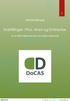 1 DoCAS Manual Indstillinger i Plus, Maxi og Du er altid velkommen på vores online support på http://docas.uservoice.com 2 Indledning Manualen viser, hvordan du opsætter de forskellige informationer og
1 DoCAS Manual Indstillinger i Plus, Maxi og Du er altid velkommen på vores online support på http://docas.uservoice.com 2 Indledning Manualen viser, hvordan du opsætter de forskellige informationer og
ExtraNet. Sider beskyttet med kodeord i OLO
 ExtraNet Sider beskyttet med kodeord i OLO Side 1 af 16 For brugeren af din hjemmeside Fra forsiden kan du indsætte en knap, som henviser til en side, som kræver en kode. Side 2 af 16 Login er nødvendigt
ExtraNet Sider beskyttet med kodeord i OLO Side 1 af 16 For brugeren af din hjemmeside Fra forsiden kan du indsætte en knap, som henviser til en side, som kræver en kode. Side 2 af 16 Login er nødvendigt
Ansøgningsportalen. Loginvejledning, tips og hjælp
 Ansøgningsportalen. Loginvejledning, tips og hjælp Denne vejledning er en hjælp til dig, der skal søge ind på IT-Universitetets kandidatuddannelser. Ansøgning om optagelse foregår digitalt via Ansøgningsportalen.
Ansøgningsportalen. Loginvejledning, tips og hjælp Denne vejledning er en hjælp til dig, der skal søge ind på IT-Universitetets kandidatuddannelser. Ansøgning om optagelse foregår digitalt via Ansøgningsportalen.
Guide til hjemmesider for Broen
 Guide til hjemmesider for Broen Hjemmesiden er opbygget i WordPress. Afdelingens egne sider kan redigeres og opdateres, når der er oprettet en bruger. Kontakt Broen Danmark, hvis I vil have oprettet en
Guide til hjemmesider for Broen Hjemmesiden er opbygget i WordPress. Afdelingens egne sider kan redigeres og opdateres, når der er oprettet en bruger. Kontakt Broen Danmark, hvis I vil have oprettet en
DaluxFM vejledning til leverandører
 DaluxFM vejledning til leverandører Indhold Introduktion til DaluxFM... 2 Hvorfor har vi valgt DaluxFM?... 2 Sådan bruger du DaluxFM... 3 Brug af DaluxFM app... 4 Behandling af opgaver... 6 Ansvarlig for
DaluxFM vejledning til leverandører Indhold Introduktion til DaluxFM... 2 Hvorfor har vi valgt DaluxFM?... 2 Sådan bruger du DaluxFM... 3 Brug af DaluxFM app... 4 Behandling af opgaver... 6 Ansvarlig for
DataFraGraf menuen 17.1
 DataFraGraf menuen 17.1 17. DATA FRA GRAF Forord Data fra Graf modtager adresser fra Graf til viderebehandling i FAS, hvor der for disse adresser i FAS kan Sendes SMS Sendes e-mail Udskrives breve Flyttes
DataFraGraf menuen 17.1 17. DATA FRA GRAF Forord Data fra Graf modtager adresser fra Graf til viderebehandling i FAS, hvor der for disse adresser i FAS kan Sendes SMS Sendes e-mail Udskrives breve Flyttes
Brugervejledning til OIB Administrationsmodul
 Brugervejledning til OIB Administrationsmodul Brugervejledning til OIB administrationsmodul 1. Velkommen... 3 2. Support... 3 3. Om administration.oib.dk... 3 4. Log ind... 4 4.1. Hjælp til log ind...
Brugervejledning til OIB Administrationsmodul Brugervejledning til OIB administrationsmodul 1. Velkommen... 3 2. Support... 3 3. Om administration.oib.dk... 3 4. Log ind... 4 4.1. Hjælp til log ind...
Telefoniansvarlig. Telia Selvbetjening. Kom godt i gang med Telia Selvbetjening
 Telefoniansvarlig Telia Selvbetjening Kom godt i gang med Telia Selvbetjening Indhold Introduktion Login............................................... 3 Velkommen til det fulde overblik...............................
Telefoniansvarlig Telia Selvbetjening Kom godt i gang med Telia Selvbetjening Indhold Introduktion Login............................................... 3 Velkommen til det fulde overblik...............................
Vejledning til KOMBIT KLIK
 Vejledning til KOMBIT KLIK KOMBIT A/S Halfdansgade 8 2300 København S Tlf 3334 9400 www.kombit.dk kombit@kombit.dk CVR 19 43 50 75 0 Version Bemærkning til ændringer/justeringer Dato Ansvarlig 1.0 Første
Vejledning til KOMBIT KLIK KOMBIT A/S Halfdansgade 8 2300 København S Tlf 3334 9400 www.kombit.dk kombit@kombit.dk CVR 19 43 50 75 0 Version Bemærkning til ændringer/justeringer Dato Ansvarlig 1.0 Første
Vejledning i brug af imastra
 Vejledning i brug af imastra af Daniel Kristian Carlsen 01.06.2010 1 Indholdsfortegnelse 1 Kom i gang... 3 1.1 Åbn imastra... 3 1.2 Skift adgangskode... 3 2 Oprettelse af kryds... 4 2.1 Før vi går i gang...
Vejledning i brug af imastra af Daniel Kristian Carlsen 01.06.2010 1 Indholdsfortegnelse 1 Kom i gang... 3 1.1 Åbn imastra... 3 1.2 Skift adgangskode... 3 2 Oprettelse af kryds... 4 2.1 Før vi går i gang...
Vejledning til brug af Foreningsportalen
 Børne- og Kulturforvaltningen Kultur- og Fritidsafdelingen Vejledning til brug af Foreningsportalen Foreningsportalen kan benyttes af både borgere og foreninger til søgning af foreningsoplysninger. Som
Børne- og Kulturforvaltningen Kultur- og Fritidsafdelingen Vejledning til brug af Foreningsportalen Foreningsportalen kan benyttes af både borgere og foreninger til søgning af foreningsoplysninger. Som
Brunata App Brugervejledning
 Side 1 Indhold 1. Hvad er Brunata App?... 2 2. Hvem har adgang til Brunata App?... 2 3. Aktivering... 2 4. Log ind... 3 5. Glemt adgangskode... 3 6. Forbrugsoverblik... 3 7. Forbrugssammenligning... 4
Side 1 Indhold 1. Hvad er Brunata App?... 2 2. Hvem har adgang til Brunata App?... 2 3. Aktivering... 2 4. Log ind... 3 5. Glemt adgangskode... 3 6. Forbrugsoverblik... 3 7. Forbrugssammenligning... 4
ActiveBuilder Brugermanual
 ActiveBuilder Brugermanual Forfatter: TalkActive I/S Dato: Juni 2004 Version: R. 1.01 Sprog: Dansk Copyright 2004 - Talk Active - all rights reserved. Indhold: 1. INDLEDNING...2 2. QUICK-START...3 3. OPBYGNINGEN
ActiveBuilder Brugermanual Forfatter: TalkActive I/S Dato: Juni 2004 Version: R. 1.01 Sprog: Dansk Copyright 2004 - Talk Active - all rights reserved. Indhold: 1. INDLEDNING...2 2. QUICK-START...3 3. OPBYGNINGEN
cpos Online Quickguide Version Sct. Ibs skole https://sctibs.cposonline.dk/
 cpos Online Quickguide Version 1.0.9 Sct. Ibs skole https://sctibs.cposonline.dk/ SÅDAN OPRETTER DU EN BRUGER... 3 SÅDAN LOGGER DU IND... 5 SÅDAN TILKNYTTER DU EN RELATION TIL DIN KONTO (ADMINISTRER FLERE
cpos Online Quickguide Version 1.0.9 Sct. Ibs skole https://sctibs.cposonline.dk/ SÅDAN OPRETTER DU EN BRUGER... 3 SÅDAN LOGGER DU IND... 5 SÅDAN TILKNYTTER DU EN RELATION TIL DIN KONTO (ADMINISTRER FLERE
Indhold Outlook Web App... 1
 Outlook Web App Outlook Web App (OWA) bruges til at håndtere e-mails og kalendere uden at skulle have Outlook klient programmet installeret. OWA kan bruges på en hvilken som helst computer, der har adgang
Outlook Web App Outlook Web App (OWA) bruges til at håndtere e-mails og kalendere uden at skulle have Outlook klient programmet installeret. OWA kan bruges på en hvilken som helst computer, der har adgang
cpos Online Quickguide Version Diakonissestiftelsen
 cpos Online Quickguide Version 1.1.2 Diakonissestiftelsen https://diakonissestiftelsen.cposonline.dk/ SÅDAN LOGGER DU IND... 3 SÅDAN INDBETALER DU PENGE PÅ ET KANTINEKORT... 4 SÅDAN OPRETTER DU AUTOMATISK
cpos Online Quickguide Version 1.1.2 Diakonissestiftelsen https://diakonissestiftelsen.cposonline.dk/ SÅDAN LOGGER DU IND... 3 SÅDAN INDBETALER DU PENGE PÅ ET KANTINEKORT... 4 SÅDAN OPRETTER DU AUTOMATISK
KIGO-instruks til projektledere og programledere i kommunerne
 KIGO Ansvarlig KIGO-instruks til projektledere og programledere i kommunerne Indhold Læsevejledning... 1 1. Gennemgang af skærmbilleder... 2 Startbillede... 2 Ved klik på projekt... 2 Ved klik på et interval
KIGO Ansvarlig KIGO-instruks til projektledere og programledere i kommunerne Indhold Læsevejledning... 1 1. Gennemgang af skærmbilleder... 2 Startbillede... 2 Ved klik på projekt... 2 Ved klik på et interval
Brugervejledning til Tildeling.dk Superbrugere Tilbudsgiver
 Brugervejledning til Tildeling.dk Superbrugere Tilbudsgiver Opdateret den 15. november 2017 Side 1 af 11 Indholdsfortegnelse 1 Formål... 3 2 Adgang... 3 3 Menu... 3 3.1 Opgaveliste... 4 3.1.1 Spørgsmål
Brugervejledning til Tildeling.dk Superbrugere Tilbudsgiver Opdateret den 15. november 2017 Side 1 af 11 Indholdsfortegnelse 1 Formål... 3 2 Adgang... 3 3 Menu... 3 3.1 Opgaveliste... 4 3.1.1 Spørgsmål
Hvis du ikke kan huske adgangskoden, har andre problemer med at logge på eller ikke er oprettet, skal du kontakte:
 Mini-guide til Retox Databasen er tilgængelig fra www.retox.dk, klik på linket Som udgangspunkt er der se-adgang til arbejdspladsbrugsanvisningerne. Hvis der skal tilføjes eller fjernes produkter, og hvis
Mini-guide til Retox Databasen er tilgængelig fra www.retox.dk, klik på linket Som udgangspunkt er der se-adgang til arbejdspladsbrugsanvisningerne. Hvis der skal tilføjes eller fjernes produkter, og hvis
Guide til hjemmesider for Broen
 Guide til hjemmesider for Broen Hjemmesiden er opbygget i WordPress. Der kan redigeres af lokalafdelingen af Broen, når der er oprettet en bruger. Kontakt Broen Danmark, hvis I vil have oprettet en bruger,
Guide til hjemmesider for Broen Hjemmesiden er opbygget i WordPress. Der kan redigeres af lokalafdelingen af Broen, når der er oprettet en bruger. Kontakt Broen Danmark, hvis I vil have oprettet en bruger,
Quick Guide Ditmer edagsorden Oktober 2013
 Quick Guide Ditmer edagsorden Oktober 2013 Quick Guide Indhold For dig der skal i gang med at bruge ditmer edagsorden på ipad eller web 1. Sådan får du adgang til ditmer edagsorden... 2 2. Find udvalg
Quick Guide Ditmer edagsorden Oktober 2013 Quick Guide Indhold For dig der skal i gang med at bruge ditmer edagsorden på ipad eller web 1. Sådan får du adgang til ditmer edagsorden... 2 2. Find udvalg
1. Log ind Glemt adgangskode? Ændre sprog Dashboard = Forsiden... 7
 Indholdsfortegnelse 1. Log ind... 2 2. Glemt adgangskode?... 3 3. Ændre sprog... 6 4. Dashboard = Forsiden... 7 Side 1 af 8 IndFak er opdateret så du igen kan anvende alle typer anbefalede browsere: Internet
Indholdsfortegnelse 1. Log ind... 2 2. Glemt adgangskode?... 3 3. Ændre sprog... 6 4. Dashboard = Forsiden... 7 Side 1 af 8 IndFak er opdateret så du igen kan anvende alle typer anbefalede browsere: Internet
Vejledning i brug af Interbook. Lokalebooking-program for foreninger, kommunale skoler og Tønder Hallerne.
 Vejledning i brug af Interbook Lokalebooking-program for foreninger, kommunale skoler og Tønder Hallerne. 1 Indledning Tønder Kommunes lokalebookingsystem og foreningsportal (Interbook) er et program,
Vejledning i brug af Interbook Lokalebooking-program for foreninger, kommunale skoler og Tønder Hallerne. 1 Indledning Tønder Kommunes lokalebookingsystem og foreningsportal (Interbook) er et program,
Vejledning for LOF s afdelingshjemmeside - redigeret i Umbraco
 Vejledning for LOF s afdelingshjemmeside - redigeret i Umbraco Adresse: http://dinafdeling.lof.dk/ Rediger hjemmeside i Umbraco: http://dinafdeling.lof.dk/umbraco/ HUSK ingen www i adressen, skriv blot
Vejledning for LOF s afdelingshjemmeside - redigeret i Umbraco Adresse: http://dinafdeling.lof.dk/ Rediger hjemmeside i Umbraco: http://dinafdeling.lof.dk/umbraco/ HUSK ingen www i adressen, skriv blot
Dokumentation. Udbyder : sms1919.dk Service : sms-grupper Applikationer Facebook. : Facebook Integration med sms-grupper.
 Dokumentation Udbyder : sms1919.dk Service : sms-grupper Applikationer Facebook Moduler Påkrævet : Facebook Integration med sms-grupper Version : v1.00 Indholdsfortegnelse Versionshistorik... 3 Målet med
Dokumentation Udbyder : sms1919.dk Service : sms-grupper Applikationer Facebook Moduler Påkrævet : Facebook Integration med sms-grupper Version : v1.00 Indholdsfortegnelse Versionshistorik... 3 Målet med
